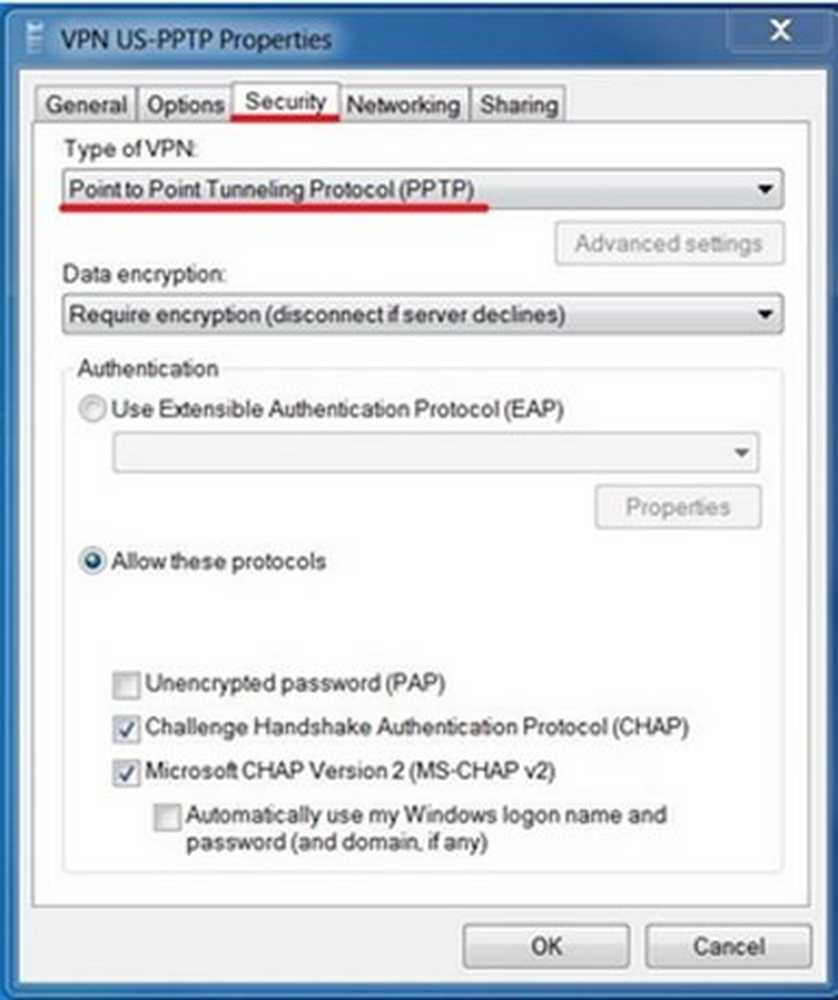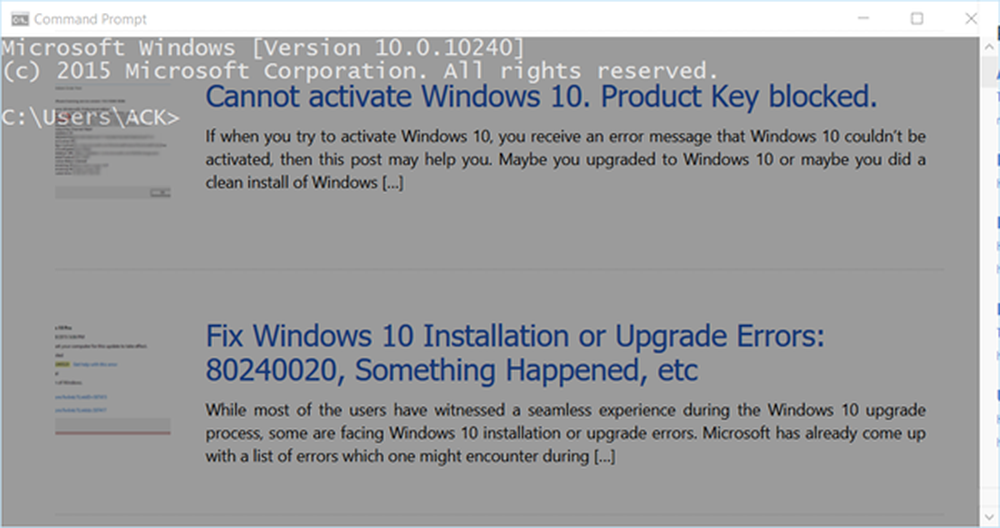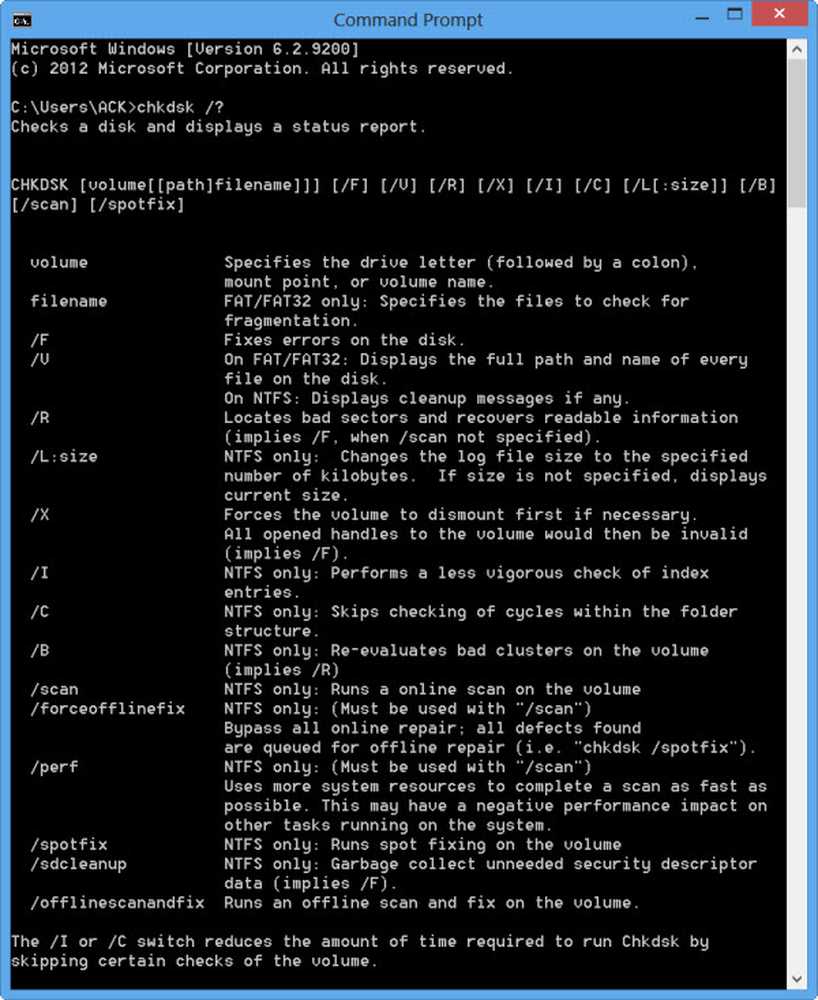Comandos de solicitud de comando y su comando equivalente para PowerShell
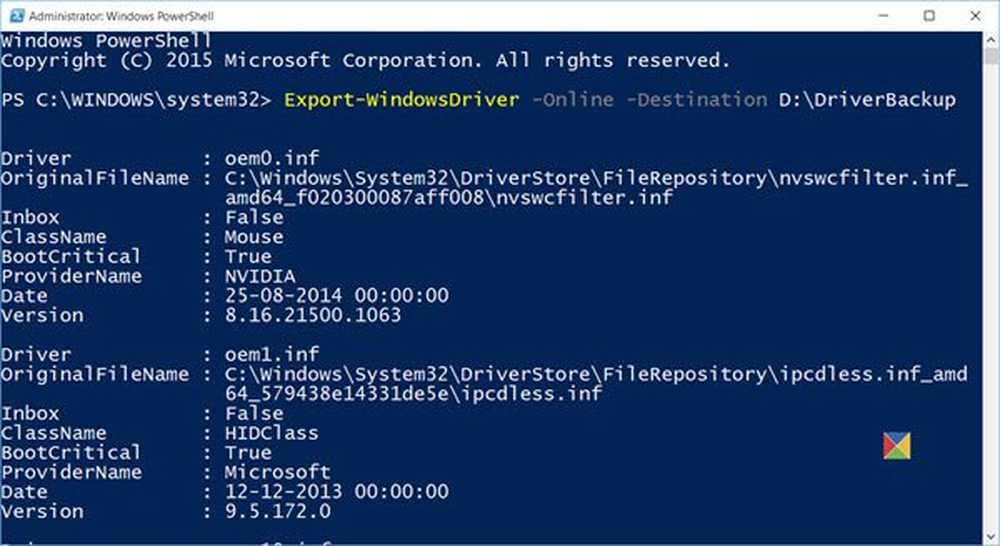
Potencia Shell Es la alternativa de Microsoft a la suya. Símbolo del sistema. Anteriormente, Microsoft anunció que abrirían el suministro de PowerShell y lo llevarán a versiones recientes de diferentes versiones de Linux como Ubuntu, CentOS, Red Hat Enterprise Linux, OpenSUSE, Fedora y macOS. También lanzaron PowerShell Core, que ofrecía muchas más funciones que la edición anterior de Powershell que se distribuyó junto con Windows. Fue construido para Administradores del sistema y destinado a convertirse en una alternativa del símbolo del sistema. Con esta expansión multiplataforma de PowerShell, los usuarios obtendrán beneficios al trabajar en diferentes sistemas operativos y entornos..

A lo largo de los años, PowerShell se ha trabajado y actualizado para admitir más cmdlets o Comandos de PowerShell solo para permitir que sea lo suficientemente flexible como para administrar una variedad de tareas. Para las organizaciones que ejecutan software y servicios solo para Windows, Microsoft ha estado construyendo sus servicios como Windows Server, Azure Active Directory y Exchange para poder ser administrados mediante PowerShell. Esto resulta en un mejor uso de los servicios, en lugar de utilizar administradores de configuración basados en GUI, y eso ayuda a ahorrar una gran cantidad de costos logísticos a largo plazo.
Comandos de CMD equivalentes que se pueden ejecutar en PowerShell
Hoy hablaremos sobre algunos comandos básicos para CMD que pueden ejecutarse usando la línea de comandos de PowerShell también.

1] Si desea navegar a cualquier ubicación en la línea de comando es realmente simple. Donde usas discos compactos en el símbolo del sistema, puede utilizar
Escoger localización ""
Por lo mismo dentro de PowerShell..
2] La lista de todos los contenidos de una carpeta no tiene importancia si le ayuda a navegar a través de un árbol de directorios. Para el símbolo del sistema, utilizamos dir, pero cuando usas PowerShell, solo puedes usar
Get-ChildItem
para enumerar todos los archivos y directorios dentro de un directorio.
3] El cambio de nombre es algo que damos por sentado en nuestros sistemas operativos 100% GUI. Pero cuando uno tiene que renombrar un archivo o una carpeta en un sistema remoto, uno tiene que confiar en el rebautizar comando mientras usa el símbolo del sistema pero en PowerShell, pueden usar
Rename-Item "Path / of / the / file.txt" - NewName "NewNameOfTheFile.csv"
Usando esto, el usuario puede cambiar el nombre y la extensión del archivo en particular.

4] Si conoce un comando y no está seguro de qué se trata, el /? comando en la línea de comandos de línea de comandos solía ser una gran ayuda. Afortunadamente, a PowerShell no le falta esta característica. Puedes usar
Obtener ayuda "NOMBRE DE CMDLET"
para comprobar lo que hace un CMDLET en PowerShell.
5] Incluso para detener un proceso en ejecución, no es necesario confiar en algunos tipos de Administrador de Tareas cuando tenga PowerShell. tarea es un comando confiable en el símbolo del sistema, pero con PowerShell, puede usar
Stop-Process -Name "ApplicationName.exe"
6] Este comando que vamos a discutir es algo que personalmente he visto que se usa en las escuelas muy a menudo. Es un comando muy útil. Puede usarse para apagar una computadora remota o una sesión de servidor. En el símbolo del sistema, shutdown -s Se puede utilizar pero para PowerShell,
Stop-Computer -ComputerName "HostName1", "HostName2", "Gateway o dirección"
Se puede usar para apagar una computadora remota.
7] Similar a apagar una computadora, el comando de solicitud de comando apagado -r, la
Equipo-computadora-reinicio "Nombre de hostNuevo", puerta de enlace o dirección "
Se puede usar con PowerShell para hacer lo mismo..
8] Si se realizan algunos cambios nuevos en la Política de grupo de un sistema y para ver los cambios, debe forzar la actualización de la Política de grupo, una utilizada gpupdate / force en el símbolo del sistema. Pero en PowerShell, uno puede usar
Invoke-GPUpdate -Computer "Nombre del host" -Force
se puede usar sin problemas.
9] Para establecer Variables, en la línea de comando del Símbolo del sistema, se podría usar
SET VariableName = "Valor de la variable"
, pero en PowerShell, la PS se encarga de todo. Puedes usar este comando para hacer lo necesario.,
$ VariableName = "Valor de la variable".
10] Si desea unir una computadora a un dominio, también es bastante sencillo. En el símbolo del sistema, se podría usar este comando:
netdom / domain: domainName / user: userName / password: passwordForTheDomain miembro hostname / add
pero cuando usa PowerShell, puede aprovechar el uso de
Add-Computer -DomainName "Domain" -Credential "Domain \ Username" -Restart
Si observamos con atención, los comandos básicos de la línea de comandos se vuelven un poco complicados cuando se ejecutan de manera similar con PowerShell. Pero cuando hablamos de comandos complejos como el comando de unión a Dominio que usamos tanto en Símbolo del sistema como en PowerShell, y cuando observamos, el que se usa en Símbolo del sistema es mucho más complejo que el equivalente de PowerShell..
Por lo tanto, podemos decir que la implementación de PowerShell sobre la contraparte del símbolo del sistema es mejor. Esto también incluye el hecho de que también está disponible en otras plataformas y entornos..
Creemos que Microsoft trabajará de manera más agresiva para hacer que PowerShell sea mejor que el Símbolo del sistema y no obligará a los usuarios al reemplazar el Símbolo del sistema con él..